Tunesolo Apple Music Converter ha actualizado algunas de sus funciones para brindar a los usuarios una mejor experiencia de descarga y conversión.
Por ejemplo, cuando los usuarios acceden TunesoloEl reproductor web integrado de Apple Music, deben iniciar sesión con su ID de Apple para continuar con el proceso de búsqueda y descarga de música más adelante.
Los usuarios pueden buscar canciones directamente desde la biblioteca de transmisión de música de Apple y luego descargarlas, incluso sin una suscripción de membresía de Apple (se admiten cuentas gratuitas), simplemente buscando pistas y arrastrándolas al ícono "+" para agregarlas a la lista de conversión sin tener que subir canciones ni sincronizar con iTunes.
Veamos cómo utilizar Tunesolo Apple Music Converter y cómo funciona aquí!
Contenido del artículo Paso 1. Descargue e instale el convertidorPaso 2. Registrar el Tunesolo Software (opcional)Paso 3. Abra el reproductor web de ApplePaso 4. Inicie sesión en su cuenta para acceder a la función de conversiónPaso 5. Elija canciones o álbumes de Apple Music para descargarPaso 6. Personalizar la configuración de salidaPaso 7. Convierte Apple Music a MP3/M4A/WAV/FLACTiene más preguntas sobre Tunesolo ¿Convertidor de música de Apple?
Descargue la última versión de Tunesolo Apple Music Converter a su computadora. Disponemos de diferentes versiones para ordenadores Mac/Windows.
Si no ha decidido si comprar el software o no, primero puede evaluarlo completamente descargando el versión de prueba gratuita directamente desde nuestro sitio web.
Después de instalar, abra Tunesolo Apple Music Converter, puede ingresar a la página de registro haciendo clic en "Desactivado" en la esquina superior derecha de la interfaz principal.
Cómo activar Tunesolo ¿Convertidor de música de Apple?
En la ventana de registro emergente, escriba su dirección de correo electrónico y la clave de licencia recibida que obtuvo después de la compra, ahora puede activar Tunesolo Apple Music Converter con éxito. (El comprado proporciona más funciones y no tiene límite de tiempo).
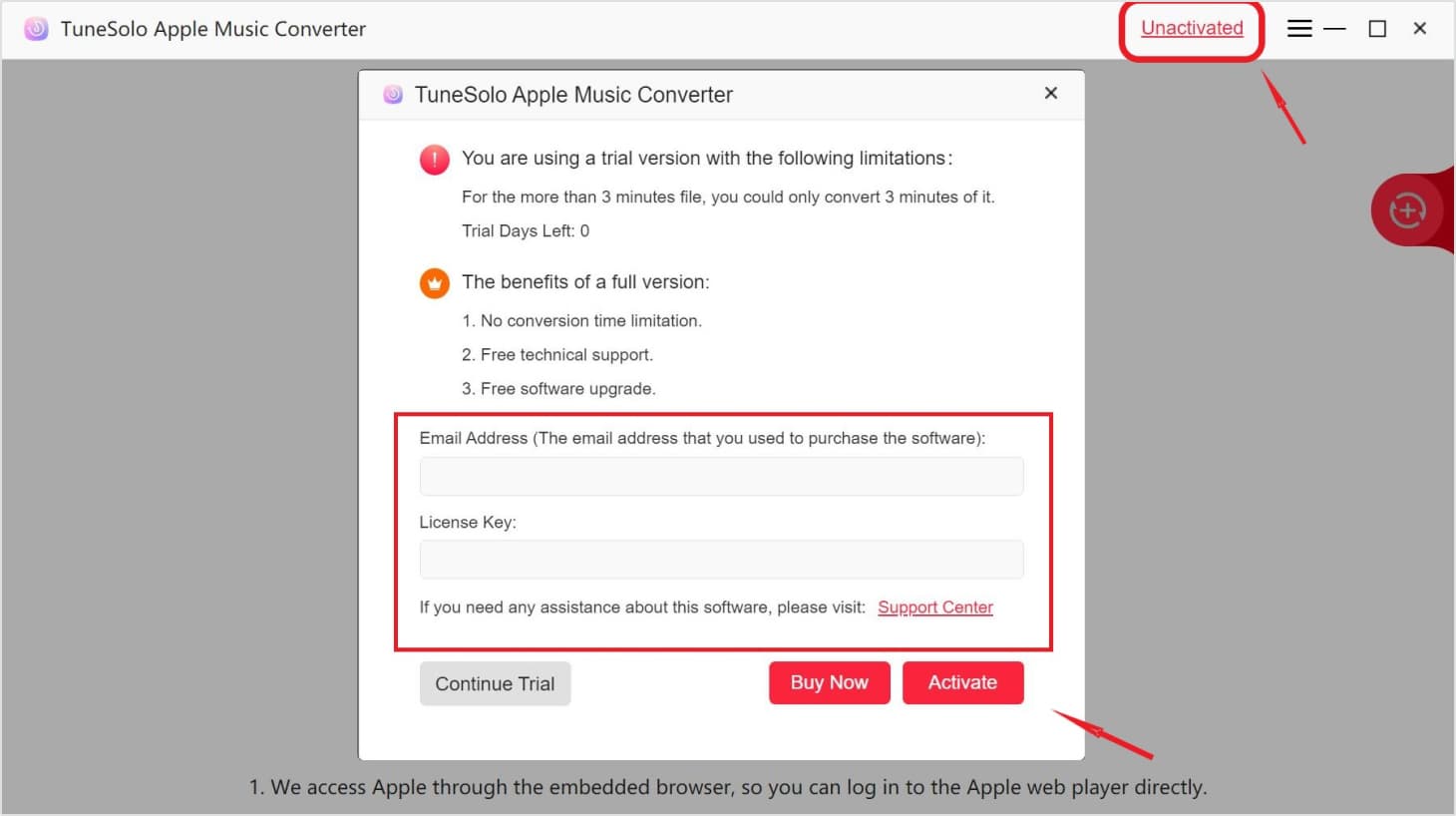
Cuando abra Apple Music Converter, verá un tutorial simple al inicio. En la página de bienvenida, haga clic en "Abra el reproductor web de Apple", luego puede acceder al reproductor web incorporado.
Nota: La nueva versión de Tunesolo ¡Apple Music Converter ya no requiere sincronización con iTunes para procesar la conversión de música! Tenemos un reproductor web Apple Music incorporado para aumentar la eficiencia de conversión.
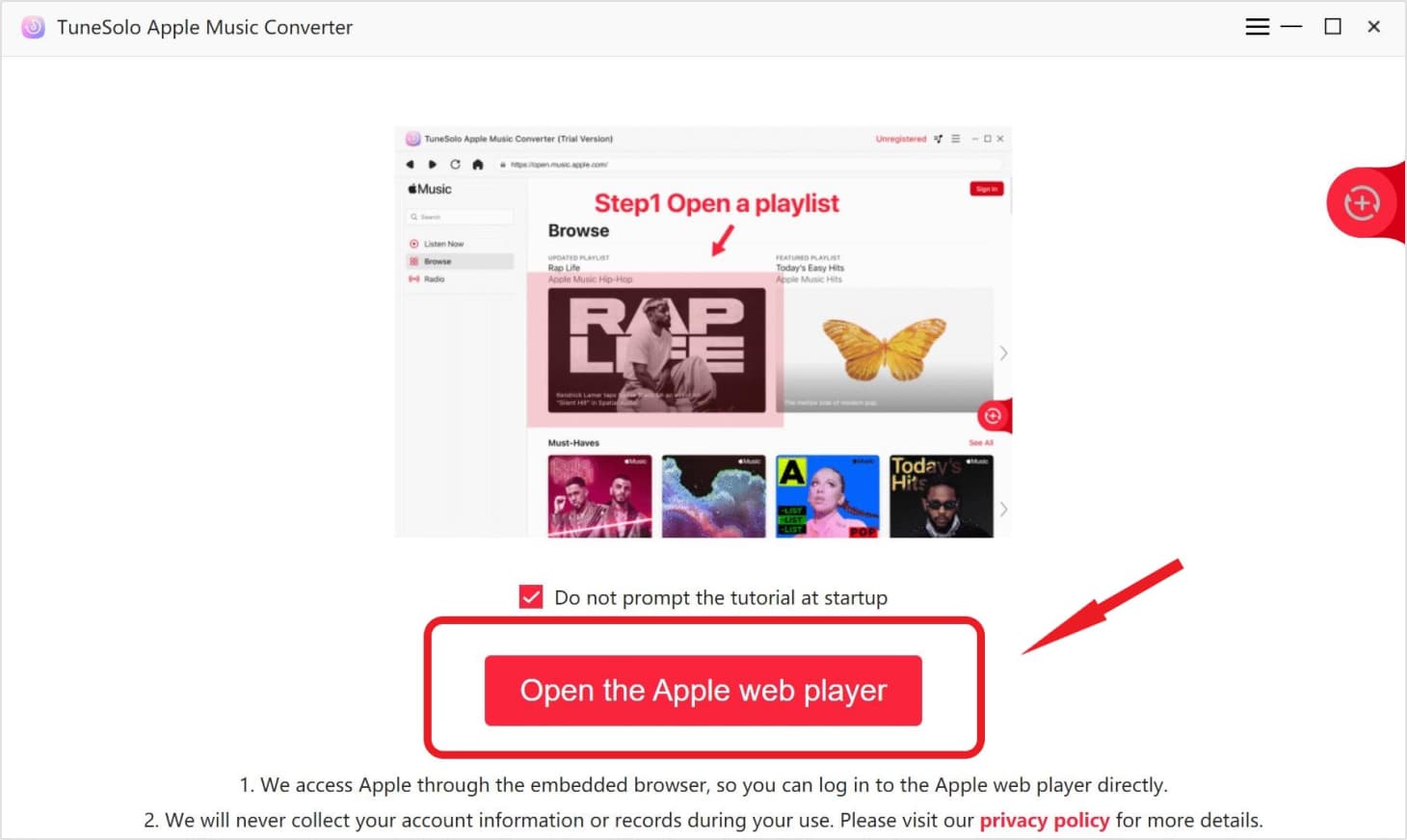
Inicie sesión con su ID de Apple. También puede usar la cuenta gratuita sin una suscripción de membresía de Apple Music. Si no puede iniciar sesión en su cuenta, no puede navegar por la biblioteca y descargar o convertir música de Apple usando el software.
Nota: Cuando ingresa al reproductor web incorporado, debe iniciar sesión con la ID de Apple para continuar con los procesos de búsqueda y conversión de música más adelante. (Es mejor obtener la prueba gratuita de un mes de Apple Music para aquellos con ID de Apple recién creadas).
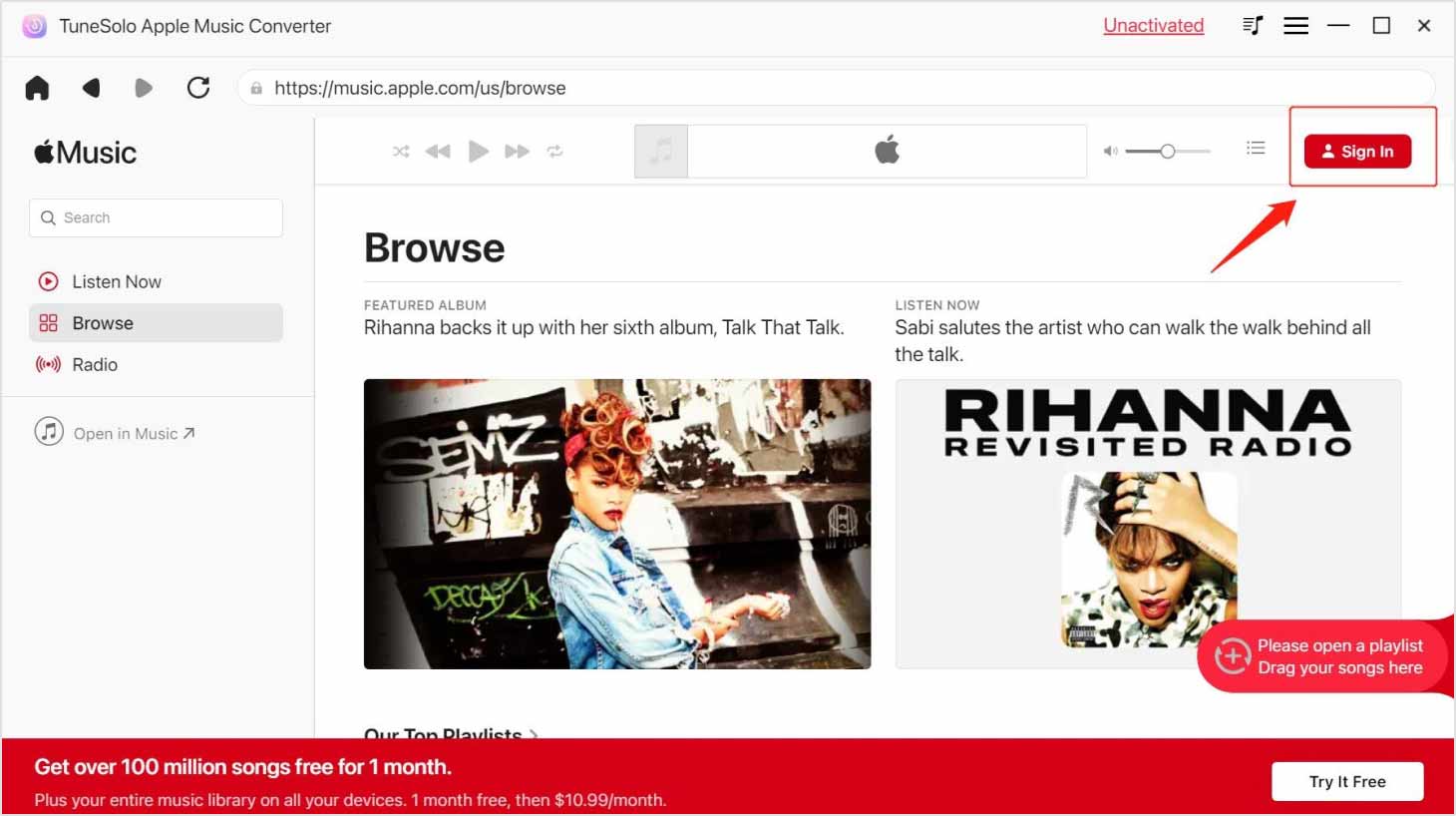
Puede usar la función de búsqueda para buscar y encontrar cualquier canción o álbum que desee descargar sin conexión. O puede abrir su lista de reproducción de la biblioteca para seleccionar la música o el álbum que desea convertir.
Después de seleccionar una canción, una lista de reproducción o un álbum, arrástrelo y suéltelo directamente en el botón "+" (una burbuja roja en el lado derecho de la interfaz del software), y luego Tunesolo Apple Music Converter agregará todas las pistas que seleccionaste a la cola de conversión.

En las ventanas emergentes de conversión, puede seleccionar un formato de salida desde el menú de formato superior derecho "Convertir todos los archivos a" si desea convertir las canciones por lotes, o puede seleccionar manualmente el formato de salida para cada uno de los archivos de audio. .

Se admiten múltiples formatos de salida: MP3, M4A, WAV, FLAC, etc.
También puede personalizar más configuraciones de salida yendo a "Menú"> "Preferencias"> "Avanzado". Luego, seleccione la carpeta de salida para guardar los archivos convertidos de Apple Music.
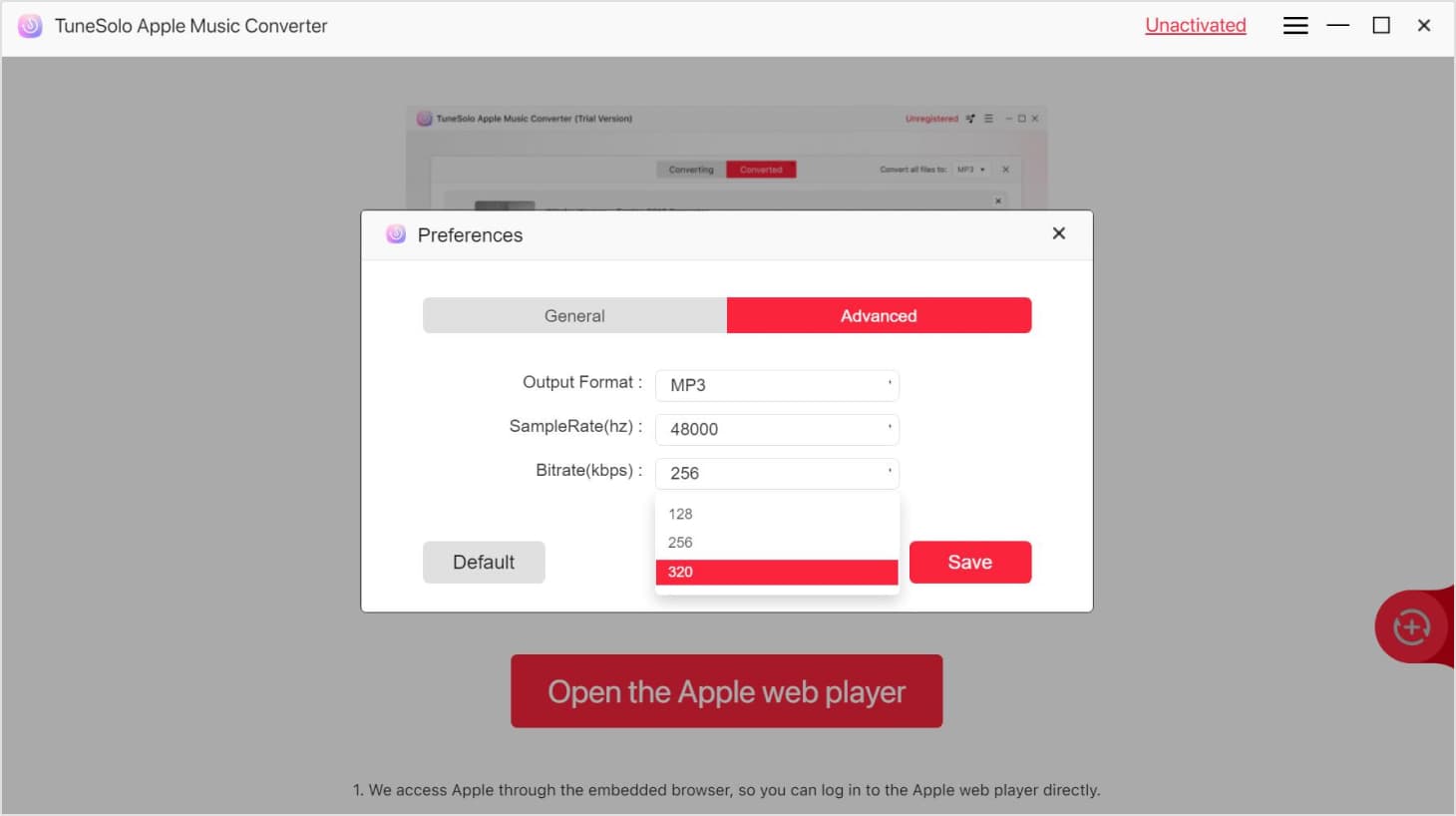
Haga clic en el botón "Convertir" para iniciar la conversión de cada canción, o simplemente presione el botón "Convertir todo"/"Convertir todos los elementos" para procesar la descarga de música de inmediato. Luego, espera la conversión. El tiempo de conversión depende de la cantidad de archivos que convierta.

Una vez que se completa la descarga, puede descargar, ver y escuchar el archivo de salida. Puede revisar el historial de conversiones haciendo clic en la sección "Terminado". Luego, toque el botón "Ver archivo de salida" para acceder a la carpeta de salida. ¡Disfruta de las canciones de Apple Music para escucharlas sin conexión ahora!
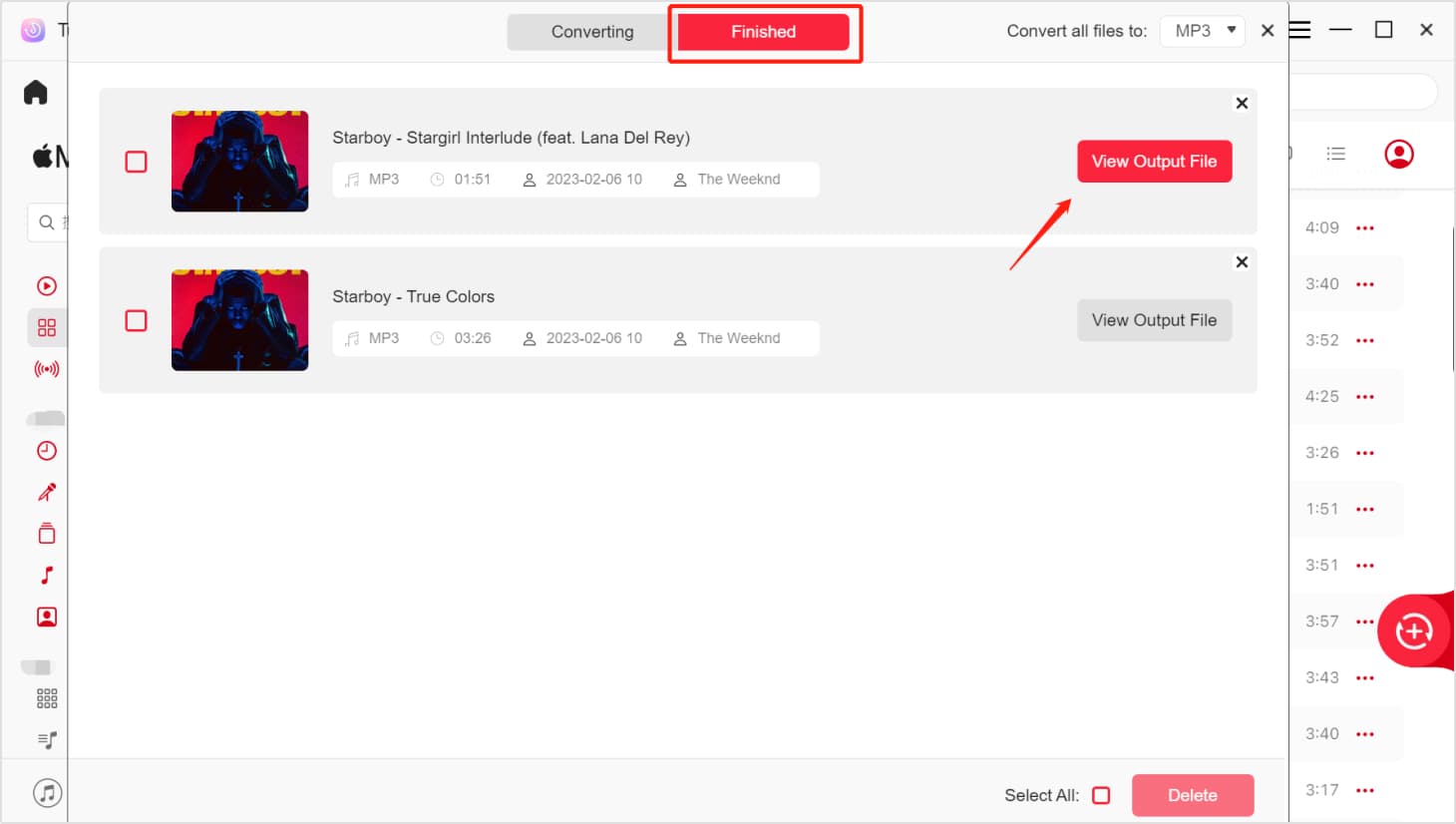
¡Puede disfrutar de los convenientes servicios de descarga y conversión de Apple Music ahora!
Si aún tiene preguntas sobre esta herramienta, consulte este Preguntas frecuentes tutorial sobre Tunesolo Convertidor de música de Apple.
Inicio
Apple Music Converter
Instrucciones de uso Tunesolo ¿Convertidor de música de Apple? ¿Cómo funciona?
Comentarios(0)
Responder
1.Tu nombre
2.Tu correo electrónico
3.Tu reseña
Copyright © 2025 TuneSolo Software Inc. Todos los derechos reservados.
Comente
1.Tu nombre
2.Tu correo electrónico
3.Tu reseña
Enviar